Как настроить акустику в машине на андроид магнитоле

А вы знаете, как через телефон слушать музыку в машине, без переноса треков на флешку, диск или любой другой носитель? Просто, настраиваете передачу аудио на магнитолу прямо со смартфона и наслаждаетесь любимым плейлистом! Хотите знать, как это устроить разными способами? Тогда наши инструкции, как раз, для вас!
Чем новее ваша автомагнитола, тем больше для вас способов. Как минимум, устройство должно быть оснащено AUX-входом или USB-разъемом. Если таковых не имеется, рекомендуем обновить аппарат или оснастить его указанными комплектующими.

Смысл всех манипуляций, которые нужно выполнить, чтобы слушать музыку с телефона на магнитоле в автомобиле, сводится к подключению первого устройства ко второму. Сделать это можно разными путями.
Через USB–разъем
Один из самых популярных, хоть на сегодня и устаревших, способов проиграть музыку с телефона в машине – соединение гаджета с магнитолой через USB. В этот разъем обычно втыкают флешки, а если подсоединить смартфон, он станет играть роль последней.

Вам нужно приобрести USB-кабель, который с одной стороны имеет разъем USB, а с другой – вход, подходящий для вашего мобильного:
- Чтобы настроить воспроизведение музыки на магнитолу, соедините ее штекером со смартфоном;


Устаревшие магнитолы не совмещаются со смартфонами полностью, поэтому управление музыкой будет возможно только через магнитофон. Телефон же будет играть роль накопителя. Более современные аппараты позволяют регулировать настройки музыки и с телефона, а также параллельно использовать и другие его опции: открывать приложения, смотреть медиа, переключать треки и т.д.
- Простота соединения;
- Хорошее качество звука;
- Можно слушать музыку и одновременно заряжать мобилу;
- Зависимость от шнура;
- Если кабель короткий, чтобы принять звонок, придется постоянно отсоединять устройства друг от друга;
- Если управление аудио доступно только через автомагнитолу, придется запоминать порядок треков в телефоне, чтобы не искать их по полчаса.
Стоимость самого простого USB шнура – около 170 р. Но чаще всего можно использовать кабель от зарядного устройства, если он позволяет отсоединить вилку.

Через AUX-вход
Далее, давайте рассмотрим, как с телефона слушать в машине музыку через разъем AUX. Это самый обыкновенный круглый штекер размером 3,5 мм. В телефоне через такой обычно подсоединяются наушники.

- Приобретите кабель с AUX-разъемами с обеих сторон;
- Подсоедините с его помощью автомагнитолу к телефону;
- В настройках автопроигрывателя выберите режим AUX;
- Запустите плейлист в мобиле;
- Можно слушать!
При таком подключении настройка звука полностью выполняется через мобильный гаджет. Автомагнитола играет роль усилителя и позволяет слушать треки на нужном уровне громкости (с возможностью регулировки последней).
- Простота подключения;
- Отличное качество звучания;
- Возможность использовать настройки проигрывателя смартфона для улучшения качества звука. Как правило, телефонный эквалайзер куда лучше магнитольного.
- Телефон будет разряжаться;
- Проводное соединение (покупайте длинный шнур);
- Нет возможность переключать треки с автомагнитолы. Отвлекаться на смартфон, управляя одновременно машиной, небезопасно.
Стоимость обыкновенного AUX кабеля – около 180 р.

Через Bluetooth
Далее разберем, как включить в машине музыку через телефон, используя блютуз соединение. К слову, это самый современный и удобный способ, правда, не лишенный минусов.
Начнем с того, что слушать музыку с телефона на автомагнитоле через Bluetooth у вас получится, только если проигрыватель оснащен данным модулем. В противном случае, блютуз можно купить и интегрировать в устройство отдельно.

Итак, чтобы подключить телефон к машине для воспроизведения музыки данным способом, никакие шнуры приобретать не нужно:
- Включите Bluetooth на мобильном и на магнитоле;
- Дождитесь сопряжения устройств друг с другом;
- Запустите музыку на смартфоне;
- Можете слушать через головное устройство в машине;

- Относительная простота подключения;
- Отсутствие проводов;
- Гибкое управление, не отвлекающее водителя от руля;
- Возможность через автомагнитолу не только слушать песни, но принимать и передавать звонки.
В общем, перед тем, как включить музыку в машине через Bluetooth, ознакомьтесь с их особенностями и возможными трудностями. Это сэкономит ваше время и деньги.
Самый дешевый блютуз аудио модуль стоит около 300 р. На наш взгляд, послушать музыку с телефона в машине данным методом – проще и удобнее всего. Разумеется, если вы не аудио-гурман с завышенными требованиями к качеству акустики и звучания.
По Wi-Fi
Этот способ подойдет только владельцам современных машин в высокой комплектации, при которой магнитола оснащена Wi-Fi адаптером. Почитайте свою инструкцию к проигрывателю, поищите, есть ли там пункт Wi-Fi или Network.

Рассмотрим, как включить музыку в машине на магнитоле в случае положительного ответа:

- Дождитесь подключения;
- Готово, можно слушать треки со смартфона или даже грузить с Интернета.
- Нет проводов и кабелей;
- Для подключения требуется установка драйверов на магнитолу (должны идти в комплекте с устройством), что не всегда легко;
- Хороший звук (и все же, он хуже, чем при проводном соединении).
- Такие крутые автомагнитолы есть не во всех машинах;
- Телефон будет разряжаться;
- Расход трафика.
С помощью FM-трансмиттера
Если вас не устроил ни один из приведенных выше способов, предлагаем попробовать настроить воспроизведение музыки с телефона на магнитоле в машине через FM-трансмиттер. С его помощью слушать аудио легко, но устройство придется приобретать отдельно.

Это небольшой прибор, который подключается к телефону через AUX-вход, а в машине его вставляют в прикуриватель. Если вам непонятно, как с его помощью передать с телефона музыку на магнитолу в авто, мы объясним принцип его работы:
- Данные со смартфона, в нашем случае – музыку, трансмиттер преобразовывает в FM-волны;
- Эти волны передаются и улавливаются автомагнитолой, настроенной на режим FM;
- Вы можете слушать треки со смартфона, как радио.
Рассмотрим, как подключить музыку в машине через телефон, используя FM-трансмиттер:
- Вставьте прибор в прикуриватель машины и соедините его с мобильным через AUX шнур;

- Начните слушать треки на смартфоне;
- На трансмиттере выставьте нужную волну;
- Включите магнитолу, запустите поиск FM волн (как при поиске радиостанций) и найдите свою трансляцию;
- Как только нужная волна будет обнаружена, вы сможете слушать песни со смартфона в машине.
- Управление воспроизведением осуществляется только через телефон. На магнитоле можно лишь регулировать громкость;
- Необходимость использовать шнур;
- Разряд телефона;
- Цена трансмиттера (дешевые брать не рекомендуем)
- Часто приходится слушать песни с помехами.
Стоимость самого простого FM-трансмиттера – от 350 р., хорошие устройства стоят не меньше 1200 р. Если хотите слушать на автомагнитоле музыку со смартфона без искажений и помех, покупать дешевые устройства не рекомендуем.

Ну что же, мы рассказали, как можно воспроизвести музыку с телефона на магнитоле в машине самыми разными способами. В заключение хотели бы отметить, самый лучший – это наиболее безопасный для езды. Слушать музыку во время вождения, безусловно, приятно, но это ни в коем случае не должно отвлекать водителя от дороги. Именно этот фактор должен стать для вас определяющим!

Тут не будет очень глубокого разбора частот, волн и низкоуровневого преобразования звука. Это статья для тех, кто хочет быстро и максимально понятно, разобраться в эквалайзере. Объясняю практически на пальцах.
Немного теории перед тем как начнем.
Битрейт (bitrate)(kbps)
Без сжатия, такие как (WAV, AIFF)
С сжатием без потерь качества (APE, FLAC)
С сжатием и с потерей качества (MP3, Ogg)
До знакомства с обработкой звука, я принимал звук как данность, вне зависимости от качества. Будь-то .mp3 с битрейтом 92 kbps или .wave c битрейтом 320 kbps. Однако почитав много статей на Хабре и прочих обучающих сайтах, я понял, что это не только интересно и полезно.
Самое важно при работе со звуком - это СЛУШАТЬ!
Возникает резонный вопрос "В смысле "слушать", а что я по твоему делаю?"
Звук для каждого человека индивидуален. Можно дать одну песню 10 людям и для каждого она будет звучать по разному.Кто-то лучше воспринимает высокие частоты, кто-то любит когда много баса, кто-то может выкрутить неимоверные значения на эквалайзере и получать удовольствие от нестандартного звучания.
Всегда настраивайте звуковое оборудование(колонки,subwoofer, наушники и т.д.) ПОД СЕБЯ и на СВОЙ ВКУС.
Вернемся к эквалайзеру.
Для начала хочу начать с того, что далеко не все используют настройки эквалайзера.
На то есть несколько причин:
Наличие дорогих наушников с отличным звуком. (скажем от 100$)
Не привередливость к качеству звука и звучанию музыки в целом.
Многим просто лень копаться в непонятных полосках и просто смеряются с качеством звука.
Перейдем к разбору внутренностей эквалайзера.
Первый ползунок в 60Hz отвечает за Bass (бас)
Думаю тут не надо долго объяснять, что повышение или понижение значения увеличивает или уменьшает объем баса соответственно. (спасибо Кэп).

Второй ползунок 230Hz
Он отвечает за глубину и объемность звучания и отчасти за задний план(instrumental).
Повышение или понижение значения, добавляет или уменьшает объемность звука соответственно.

Третий ползунок 910Hz
Он отвечает за дальность или громкость вокала и за шумность заднего плана.
При повышении значения вокал становиться громче,но и задний план становится более шумный, что дает ощущения приближения вокалиста на передний план. Понижение значения делает вокал тише,что отдаляет вокал на задний план и уменьшает объем шума на заднем плане.

Четвертые ползунок 4kHz
Это смежный параметр между 910hz и 14kHz т.к при повышении значения улучшается чистота и резкость звучания и увеличивает эффект приближения вокала и придает вокалу более чистое и мягкое звучание.

Пятый ползунок 14kHz
Отвечает за громкость, резкость и чистоту звука.
При повышении значения звук становиться более резким и чистым. При понижении значения звук становиться более глухим.

Так, остались еще 2 ползунка. Да нижние. Тут все обстоит куда проще.
Bass boost - это всем известный бас. Просто если нужно Больше баса, чтобы можно было "просто брать и обмазываться" басом.
Surround Sound - это объёмный звук, нужный для увеличения пространственного звукового эффекта, путем создания акустической атмосферы в ограниченном пространстве комнаты или другого помещения или звука в общем.

Сам же я пользуюсь бюджетными наушниками Panasonic rp-djs150.
И специально подобранным пресетом эквалайзера для них.
Учтите, что для разных наушников, нужны разные варианты настройки частот.

В процессе идет подготовка статьи с полным разбором 10-ти полосного эквалайзера Viper4android. Ссылка будет вот Тут.
Один раз вникнув в работу 5-ти полосного эквалайзера, вы с легкостью будет ориентироваться в других похожих эквалайзерах, коих на Android огромное количество, на любой вкус и цвет. Взять тот же Dolby Atom.
Если вы нашли Очень большие неточности, влияющие на Глобальное понимание материала, то я с радостью выслушаю ваше предложение в комментариях и исправлю неточности. Но имейте ввиду, что статья была специально упрощена для понимания начинающих пользователей.
Надеюсь моя статья поможет вам и привнесет новые эмоции при прослушивании любимых песен.
Эквалайзер — это специальное устройство или приложение для смартфона, компьютера, магнитолы, позволяющее улучшать звучание музыки. Происходит это путем ручной или автоматической настройки отдельных участков частотного диапазона. Так, с помощью эквалайзера можно усилить басы, подчеркнуть высокие тона, выбрать наиболее подходящее звучание для вокала, джаза, электронной или рок-музыки.
В этой статье мы разберем:

Как настроить эквалайзер: общие сведения
Самый качественный, самый приятный и чистый звук, конечно, обеспечивает ручная настройка эквалайзера. Поэтому начать нужно со следующего:

После того, как вы разобрались в работе эквалайзера, можно переходить к более точной и детальной настройке, используя эти сведения:

Настройка эквалайзера на магнитоле в машине
Эквалайзер — настройка звука. Если у вас простенькая бюджетная магнитола, то дело выглядит примерно так:
Нужна лучшая настройка эквалайзера? Если вы установили более серьезную аппаратуру, поработайте с этими значениями эквалайзера — небольшое руководство:

Настройка эквалайзера на телефоне
Что же по теме «настройка эквалайзера Android? Можно скачать несколько программ с эквалайзерами, которые позволяют добиться лучшего звука:

Как настроить эквалайзер на наушниках?
На самих наушниках, конечно, ничего не выйдет — все делают на устройстве, к которому гарнитуру присоединяют. Как настроить наушники эквалайзером? Самый простой вариант — встроенный эквалайзер Windows. Гайд по настройке:
Как настраивать эквалайзер для наушников? Если вы хотите приблизить настройку звука к профессиональной — вам нужны советы:
- Как настроить эквалайзер на басы? Ниже 100 Гц — частоты для объемного, тяжелого звука.
- 100-250 Гц — придание звучанию полноты.
- 400 Гц — возможность сделать звук грубым.
- 600-800 Гц — настройки для полного и глубокого звука.
- 1-2 кГц — усиление атаки звучания, более яркое обозначение ударных.
- 2-4 кГц — эффект присутствия, приближение звучания инструментов к слушателю.
- 5-7 кГц — если вы хотите, чтобы инструменты звучали резче и отчетливее.
- 10-18 кГц — добавьте звуку больше легкости и прозрачности.

Настройка эквалайзера для игр
Инструкция по эквалайзеру тут будет следующая:
Как настроить эквалайзер? 🔊Пошаговая инструкция по правильной настройке эквалайзера - FAQ от Earphones-Review🎧
Что такое эквалайзер и как правильно его настроить?🎧 Помогаем разобраться с настройкой эквалайзера на телефонах, ПК, магнитоле, наушниках и играх. Настройка эквалайзера на чистый звук. FAQ от Earphones-Review - помощь и советы! ✔Характеристики ✔Рейтинги ✔Обзоры ✔Советы
Как увеличить/уменьшить максимальную/минимал ьную громкость Android?
Иногда попадаются мне такие устройства на Android, громкость звука (чаще всего музыкального динамика) у которых меня не устраивает, например бывают такие смартфоны, у которых минимальная громкость слишком велика или же наоборот на максимальной громкости звук не очень громкий и этого не хватает для комфортного прослушивания музыки, а также для просмотра кино, при этом никаких повреждений звуковой линии у устройств нет, просто так задано производителем или же установленной прошивкой, поскольку подобные неудобства есть у многих пользователей этих моделей.
Как увеличить максимальную или уменьшить минимальную громкость устройств Android?
Что для этого нужно и каковы шансы на успех?
А через инженерное меню аппаратных настроек пробовали задать уровень громкости для динамиков?

Допускаю, что у разных производителей устройств на Андроид могут быть различные команды.
Далее выбираете раздел "Hardware Testing" и пункт "Audio".
В нём походу "Normal Mode" отвечает за подачу уровня звукового давления на внешние динамики, так как "Headset Mode" — за подачу в подключённые наушники, а Loudspeaker Mode — чувствительность микрофона.
Type — Sip — Level 6 — Value и программируете вручную максимальную из возможных громкость — Max Vol.
Вот потом, чтобы сохранить настройки, мало подтвердить, нужно перезагрузить устройство, или ещё что (не помню).

Друзья, всем привет. Продолжим тему с небольшим рассказом про головные устройства на Android платформе. За основу данного БЖ взят пример настройки Г.У. TEYES CC3 на автомобиле Mazda 6 GH со стандартной аудиоподготовкой . Хочу сразу вам сказать, что я ни на что не претендую и не утверждаю, что делать нужно именно так, а никак иначе, есть множество нюансов с процессом и оборудованием для замера АЧХ ! Это просто один из способов как добиться более приемлемого звука на штатном оборудовании!

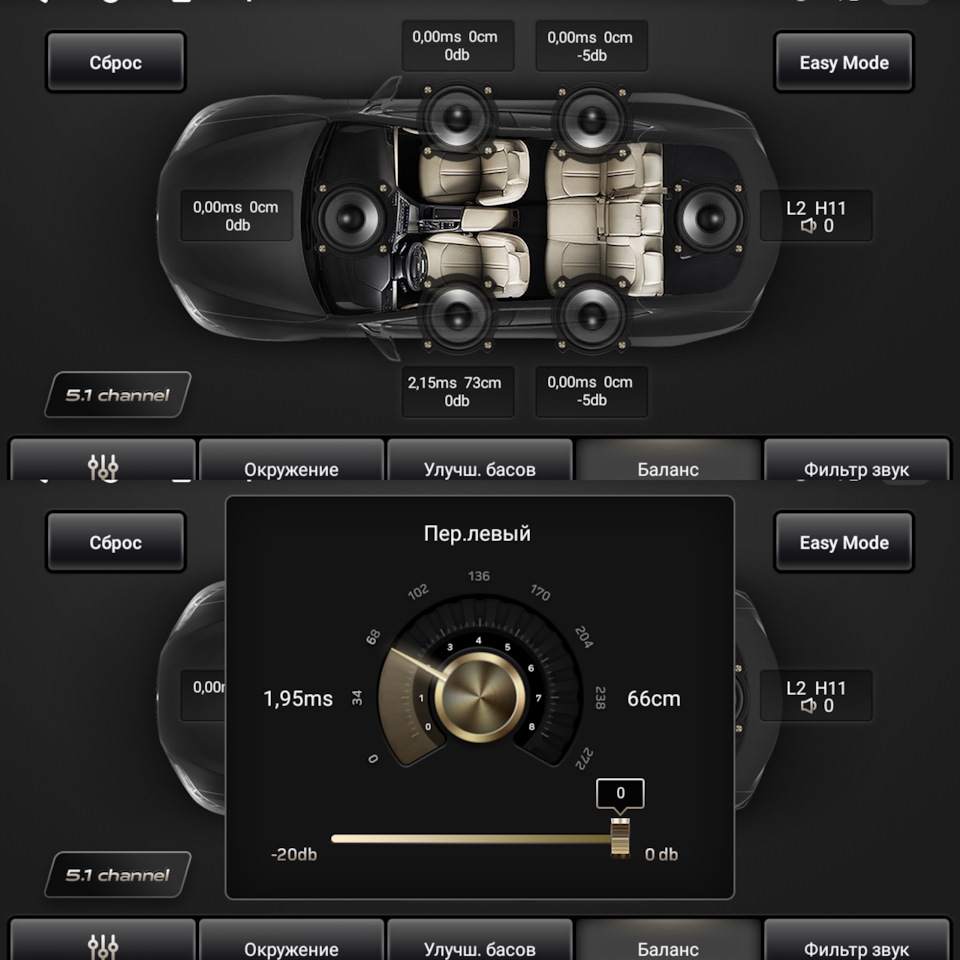

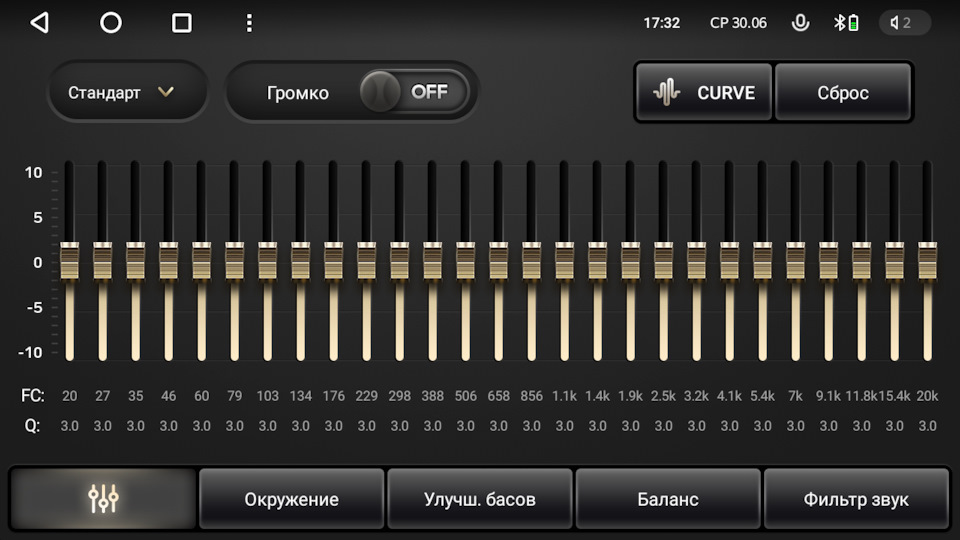
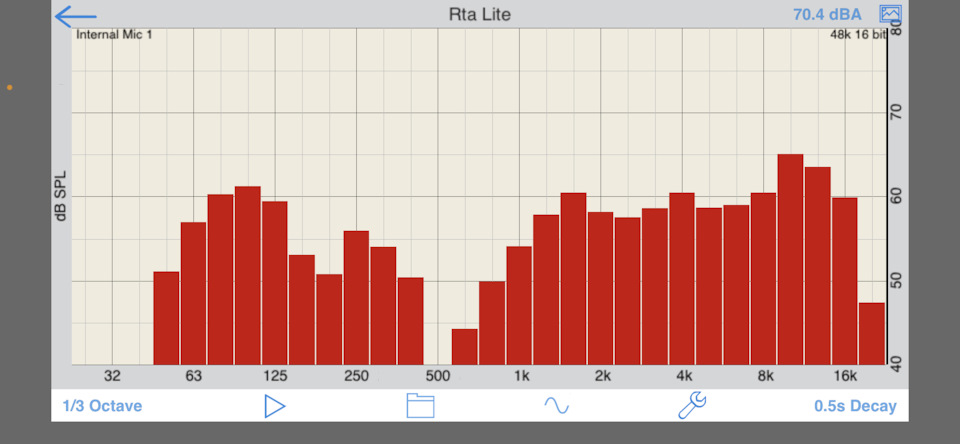
Нам необходимо компенсировать Провалы в диапазонах 125-250, 500-1000, заходим в эквалайзер и добавляем в этих промежутках по 2/3 дб.
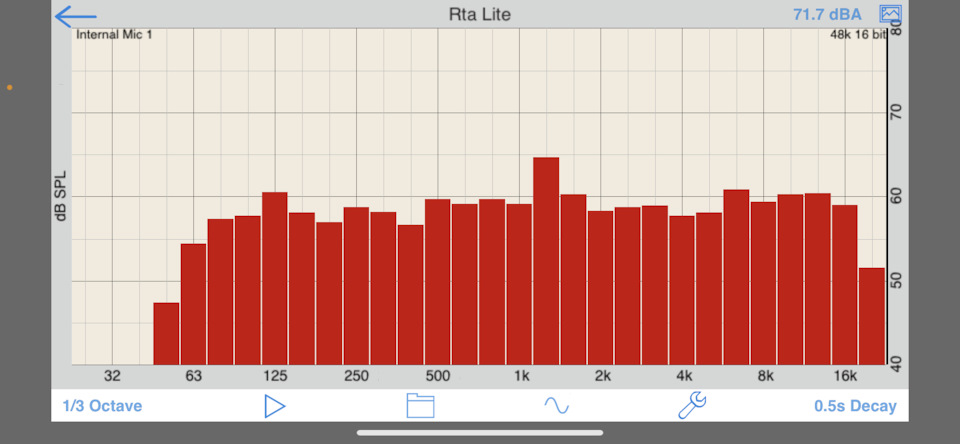
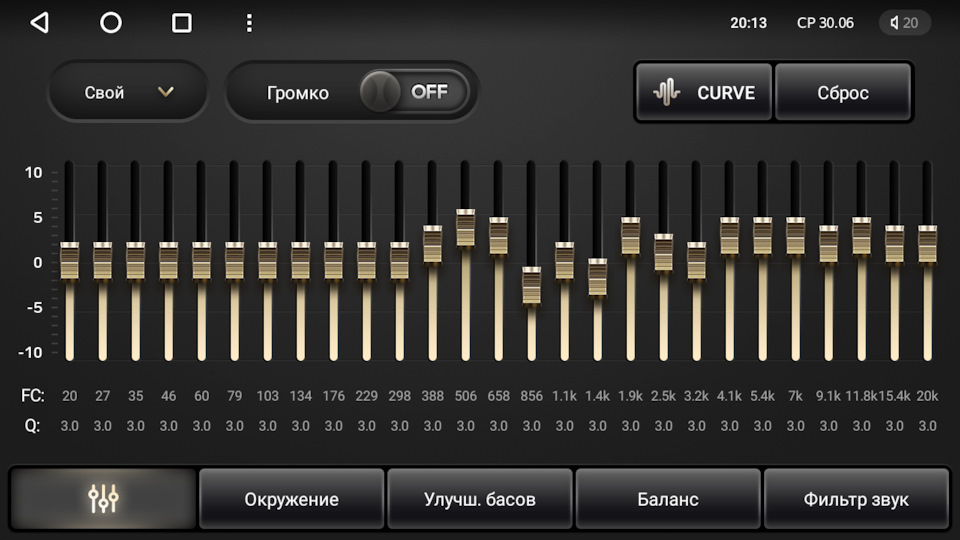
Таким вот образом мы можем вернуть, а порой и улучшить звучание, которое было до замены.
Надеюсь расписал все максимально понятно и читабельно. Пользуйтесь на здоровье, также буду рад ответить на все ваши вопросы.
Как уменьшить громкость в android магнитоле
— Фреймворк, расширяющий возможности использования ГУ. Рабочая версия.
— Xposed с информацией о работоспособности, пополняемый.
— Отображение в баре скорости обмена трафика.
— Индивидуальные настройки плотности и шрифта приложений.
- MtcdTools — Control music players, make shortcuts, control HU by voice — ссылка
- Пример настройки MtcdTools — здесь / видео
— управление плеером Poweramp кнопками с руля.
- remove included APKs
- include own APKs
- remove OEM preinstallation APKs (e.g. Acrobat Reader)
- tune build.prop for speed
- tuning for I/O governor; setting I/O governor to noop
- set default languange and timeformat
- Root ROM by adding SuperSU
- unify the two user partitions into a single big one (known under the name FUSE)
- RK3xxx Firmware Tools by SergioPoverony (распаковка/запаковка прошивок update.img) — здесь
- Batch ApkTool (Позволяет пакетно деодексировать, декомпилировать, изменять ресурсы и smali-код, рекомпилировать, подписывать, выравнивать (zipalign) APK, ZIP, JAR-файлы) — здесь
- Правка глюк с LTE модемом от Yota, при извлечении модема (равно как и при перезагрузке) dhcp демон не удаляет lease файлы — dhcpcd-eth0.lease и dhcpcd-eth0.pid — здесь
- Как сделать правильный FUSE на стоке под Windows — здесь
- Увеличение DATA раздела до 4 Гб — здесь
- Коды аппаратных и программных кнопок — здесь
- Приложения который можно удалять — здесь
- Патч замены Сервисов Google Play на microG — здесь
Поставил сегодня прошивку от malaysk,все ок. Память которая внутренняя стала 13гб. Из того что сейчас заметил это:
1)не работает одновременно две юсб флешки с музыкой видит только одну. Вторая даже не активируется.
2)при включении камери заднего вида музыка останавливается.
Вечером попробую юсб модем подсоеденять параллельно с флешкой с музыкой.
Да и ещё плюс который я заметил это работа самого ГУ очень плавная может это через больший объем памяти.
Вообще я очен удовлетворен прошивкой и жду новую с исправлиними ошибками.
+ для Malaysk
В настройках-Безопасное вождение-звук при движении з/х я установил -5. Все отлично.
Ситемная память теперь 13Гигов это пока самый главный плюс.
Так и должно быть. Malaysk предупреждал
Понравился Next Launcher.
Для первой прошивки не плохо. Но конечно ждем Xposed и все плюшки с ним.
Буду дальше тестить.
Подтверждаю кастом от Malaysk рабочий, объем внутренней памяти теперь 13,31гб ! почему-то установка пошла только с SD с USB не стала, других глюков не обнаружено, что порадовало это наличие РУТ, предустановлен Titaniup Backup с помощью которого я все свои настройки и приложения востановил, так же понравились оболочки, полет нормальный будем тестить дальше!
Большое спасибо Malaysk за труд!
P.S. из пожеланий хотелось бы рекавери чтоб поменяли на TWRP или CWM ну и XPOSED для народа 🙂 куда уж без него
Axxa @ 31.05.2016, 16:03 *
При первой установке выдаст ошибку и уйдет опять в перезагрузку, опять начнется перепрошивка
Версия android 5.1.1, MCU — MTCD_KD_V1.49_1 от 28.04.2016
Попробовал перепрошить, пока не получилось, ругнулся, но в перезагрузку не ушел. как долго ждать перезагрузки?
Уберу в названии файла "d" и попробую еще разок.
Отлично прошилось, аппарат не ругался. Субъективно показалось, что звук стал лучше, радио приятней заиграло, задняя камера начала четко включаться, без ряби.
Malaysk,
Ммм.. поставил прошивку Вашу. Интересная. так понимаю запускается со стандартным лаунчером. попробовал Некст — приятная штука. а какой третий? то ли я не вижу чего-то, то ли просто туплю.
И почему не убирается значёк настройки кнопок (ну типа руль) сверху? вроде всё сделано. или он так и должен там светиться?






Malaysk,
А вот чего хотелось бы точно, так это получить всё равно доступ к сохранению на карту памяти внешнюю. а то поставил яндекс карты, а оно спрашивает. вам куда грузить карты, в память устройства или на карту памяти. но указывает-то всё ту же память устройства а не внешнюю карту GPS
Дружище, зачем сливать? Модернизируй! Купи плату 3188 ( 100 долларов ) и все. Пиши в личку..скажу к кому обратится )


Для выбора русского языка (например после сброса настроек) войдите в Настройки через главный экран или вытяните панель управления сверху и выберите Настройки.
Если активирован английский язык (по умолчанию), то пролистайте меню настроек в самый низ:
More Settings -> Language & Input -> Language Settings -> Add a Language -> Нажмите значок лупы в правом углу -> Начните вводить “rus” (появится Русский), выберите его, нажмите Россия.
Теперь нужно перетащить строчку с русским языком на первое место. Зажмите эту строчку, она активируется, двигайте вверх, отпускайте. Все, русский язык активирован.
Синхронизация даты по сети
При этом режиме магнитола синхронизирует ваше текущее время автоматически при подключении к Wi-Fi. Для настройки даты можно нажать на часы на главном (домашнем) экране, либо зайти через настройки (если активирован русский язык):
Настройки -> Больше настроек -> Дата и Время -> Синхронизация по сети.
После чего нужно установить ваш часовой пояс (пункт меню ниже). Отобразится корректное время. Если магнитола подключена корректно, то ей больше не нужно подключаться к сети для синхронизации времени. Она сохранит настройки и благодаря постоянному питанию от аккумулятора будет сохранять текущее время. Время собьется, если магнитола будет полностью обесточена, тогда потребуется подключить ее к wi-fi и время опять станет корректным (дополнительные настройки пояса не потребуются).
Изменение дизайна интерфейса
Автомагнитолы на системе Андроид 10 (модели А750, А716, А660, А760) обладают встроенной возможностью изменения вида главного экрана и экрана приложений.
Для изменения дизайна и выбора одного из 16 вариантов главного экрана нужно:
- Находясь на главном экране произвести длительное касание пустой области экрана. В нижней части появятся иконки с вариантами интерфейса.
- Нажать на вариант нового интерфейса, он сразу активируется.
- Нажмите на пустую область, чтобы варианты исчезли.

Произведите аналогичные действия, находясь на экране приложений для изменения вида иконок приложений (6 вариантов).

Активация двойного экрана
Эквалайзер, настройки звука и баланса
Чтобы попасть в раздел настроек звука нужно открыть меню Приложений и нажать иконку “Аудио настройки”. Также в раздел эквалайзера вы можете попасть, находясь в разделе Музыка (соответствующий значок в нижней части экрана).
Баланс звука – громкость при активированной камере заднего вида”, громкость Bluetooth настраивается в пункте “Настройки звука” (значок на вытягиваемой сверху панельке) или через “Настройки” -> Аудио (объем).
Скачивание и установка приложений
Для установки приложений из Play Market вам необходимо авторизоваться. Зайдите в Приложения -> Play Маркет – при первом входе начнется “Проверка”.
Важно! Убедитесь, что на магнитоле выставлено корректное текущее время и хороший сигнал wi-fi, иначе Проверка – выдаст ошибку.
Обратите внимание, что при первой авторизации процесс “Проверки” может выполнятся достаточно долго – около минуты. Пожалуйста, наберитесь терпения и подождите, пока на экране пропадет вращающийся круг и появится поле для ввода вашей гугл почты (аккаунта).
После авторизации в Play Маркет вы сможете искать и скачивать приложения, аналогично, как и на вашем смартфоне. Пожалуйста, учтите, что магнитола не обладает такой же высокой производительностью, как ваш смартфон и на скачивание и установку приложения может потребоваться больше времени. Пожалуйста, будьте терпиливы.
Для удаления приложения прижмите иконку этого приложения на пару секунд, появится окно с подтверждением удаления. Нажмите “Да”.
ВОПРОС: Процесс проверки при первой авторизации в Play Market происходит слишком долго. В чем может быть причина?
ОТВЕТ: Такое возможно, если система запустила автоматическое обновление приложений при подключении к Wi-fi. Проверить это можно, вытянув верхнюю панель. В случае обновления под ней отобразится диспетчер загрузки обновления. Нужно подождать или отменить обновление вручную.
Подключение смартфона по MirrorLink (Phonelink)
Функция подключения экрана телефона к магнитоле доступна через USB провод и через Wi-fi для смартфонов на Android. И только через Wi-fi для iPhone.
Обратите внимание, что сенсорное управление смартфоном через экран магнитолы возможно только при подключении через USB. Для вывода звука, необходимо параллельно подключить ваш смартфон через Bluetooth. При первом подключении потребуется сделать ряд действитй.
1. Откройте приложение phonelink на магнитоле (меню Приложения -> phonelink (на последнем экране).

2. Выберите Mobile phone QR code

Откроется QR ссылка для скачивания и установки приложения TimaAvn.

3. Подключение Андроид смартфона через USB:
Перед подключением смартфона к магнитоле необходимо в настройках телефона зайти в режим разарботчика и включить опцию Отладка по USB, а также активировать пункт Отладка по USB (настройки безопасности) – это необходимо для управления телефоном через экран магнитолы. Данное действие проводится один раз.



- Подключите смартфон к магнитоле через USB провод, начнется зарядка.
- Запустите приложение TimaAvn на смартфоне.
- Откройте phonelink на магнитоле и выберите режим Android USB. Откроется окно, где выполненные пункты будут отмечены желтым ярким маркером:

- После того, как на смартфоне появится диалоговое окно, нажмите начать.

Дальнейшее подключение делается буквально в несколько кликов. Просто запустите приложения на смартфоне и на магнитоле, выберите режим и нажмите “Начать” на смартфоне.
4. Подключение Андроид смартфона через Wi-fi:
- Активируйте точку доступа на вашем смартфоне и подключите к ней магнитолу по wi-fi.
- Запустите приложение TimaAvn на смартфоне.
- Откройте приложение phonelink на магнитоле и выберите пункт Android WIFI. Откроется окно, где выполненные пункты будут отмечены желтым ярким маркером:

- На экране смартфона появится диалоговое окно. Нажмите “Начать”. Экран смартфона отобразится на экране магнитолы.
Обратите внимание: Управление смартфоном через экран магнитолы при подключении по WIFI недоступно. Также скорость обмена информацией может быть ниже, чем при подключении через USB – изображение может передаваться с небольшой задержкой.
Мультируль. Подключение нарульных контроллеров. Настройка мультируля на магнитоле.
На моделях автомагнитол A750, A760, А716, A660 доступна функция подключения 2-х комплектов штатных кнопок управления на руле автомобиля. Если у вас нет нарульных контроллеров, то вы можете приобрести дополнительно нарульный пульт управления основными функциями магнитолы.
Для подключения мультируля нужно корректно определить два провода (или один), отвечающие за передачу сигнала от кнопок руля вашего автомобиля на магнитолу и провод заземления нарульных контроллеров.
Сделать это можно с помощью схемы распиновки вашего авто. Чаще всего данные провода на схеме могут обозначаться как:
- Steering_Wheel Remocon – провод питания кнопок и
- Steering_Wheel Remocon_GND – провод заземления кнопок (смотрите пример схемы распиновки Kia Sportage).

После того, как провода определены, вам нужно:
- Подключить провод от автомагнитолы KEY1 к Steering_Wheel Remocon (и KEY2 к аналогичному, если у вас два комплекта нарульных контроллеров).
- Провод заземления Steering_Wheel Remocon_GND на массу автомобиля, либо на черный провод (-) магнитолы.
На этом подключение мультируля завершено, теперь останется только провести обучение кнопок на магнитоле.
Обучение кнопок руля на магнитоле с ОС Андроид 10
Зайдите в меню приложений и выберите “Кнопка рулевого колеса”.
Войдите в первый пункт “Кнопка выбора”.

Отметьте функции, к которым хотите привязать рулевые кнопки. Нажмите OK.


Выйдите в главное меню и проверьте работу всех кнопок. При необходимости повторите процедуру.
Доступ к заводским настройкам
Для доступа к управлению заводскими настройками перейдите в меню Настройки -> Заводская настройка, введите Код: 1234 (и нажать В порядке).
Подсветка сенсорных кнопок боковой панели
На данных моделях автомагнитол возможна активация подсветки сенсорных кнопок управления на боковой панели (только один лунный цвет).
Для активации подсветки:
- Зайдите в раздел “Заводская настройка” (см. пункт выше).
- Выберите “Настройки ярких огней”.
- В правой верхней части экрана измените пункт “Руководство по эксплуатации” на “Авто”.
Настройка кнопок сенсорной панели
Функции кнопок боковой сенсорной панели установлены по умолчанию, но может случиться, что по каким-то причинам данные настройки сбились.
Для установки функций сенсорной панели потребуется сделать несколько простых шагов.
Войдите в меню заводские настройки:
- Настройки -> Заводская настройка -> Пароль (1234) (нажать “В Пордяке”).
- Далее выберите пункт “Обучение сенсорной кнопке“.
- Нажмите “Начало”. Далее выберите функцию и нажмите соответствующую кнопку на сенсорной панели.
После того, как установите все кнопки, нажиите “Конец”.
32 комментария к “ Инструкция автомагнитолы на Андроид 10 / А750, А770, А716, А718, А660, А760 ”
Как сменить пароль на блютузе, есть ли еще какие либо скрытые настройки?
подскажите пожалуйста – у меня в комплекте Srnubi Android был куллер на охлаждение и как оказалось он жутко гудит при работе. Можно ли его отключать в самой магнитоле, или только путем снятия фишки?
Администрация
Здравствуйте, к сожалению, мы не располагаем информацией об указанной модели магнитолы. Но, можем предположить, что скорее всего отключить кулер получится путем отключения у него питания физически. Возможно есть какое-то приложение для управления кулером на вашей магнитоле. Лучше всего этот вопрос поизучать в интернете.
Здравствуйте. Магнитолла А750. Перестали скачиватся приложения с Плей Маркет и не получается установить сопряжение с ELM 327. Как решить проблему? Спасибо
Администрация
Здравствуйте, проблема со скачиваеним приложений через Play Market возникает в связи с ограничением работы сервиса на территории России по политическим причинам. Так же, как и на смартфонах. Можно попробовать скачать на флешку нужное приложение из открытых источников из интернета, подключить флешку с файлом .apk и установить приложение на магнитолу.
Сопряжение с адаптером может устанавливаться через Bluetooth соединение, так же как и на смартфоне. Для дальнейшей работы с адаптером нужно смотреть прилагаемую к сканеру инструкцию. Возможно, понадобится установка соответствующего приложения.
настройки пароля блютуза бы были на магнитоле- и проблем бы с ЕЛМ327 ни у кого не возникало…
Добрый день, подскажите пожалуйста купил магнитолу А 716 не могу настроить мульти руль на Шевроле Лачетти ,настройка обучению кнопок не помогает . Нашёл в настройках выбор “банка”
выбирается марка и модель машины, а так же выбор переходника из чего следует вопрос : ” АААААААААА помогите , настроить “
Администрация
Здравствуйте, подробная инструкция по настройке мультируля описана в данном материале. Попробуйте выполнить все описанные шаги по пунктно. Возможно проблема в определнии и подключении кабелей. “Банка” в данном случае вряд ли вам поможет. Данная опция может использоваться для настройки некоторых опций через подходящий для конкретной марки Can Bus. Попробуйте провод заземления запитать на массу авто – на какой-либо болт, примыкающий к корпусу автомобиля. Возможно вам лучше обратиться к специалисту, который поможет подключить мультируль.
Здравствуйте, Андроид 10, 2дин 1\16 гб .Все работало хорошо пока я не захотел еще лучше и полез бродить по настройкам. Результат прогулки, на камере зад.вида к динамической разметке добавилась еще одна. Как вернуть обратно не знаю.
Читайте также:

